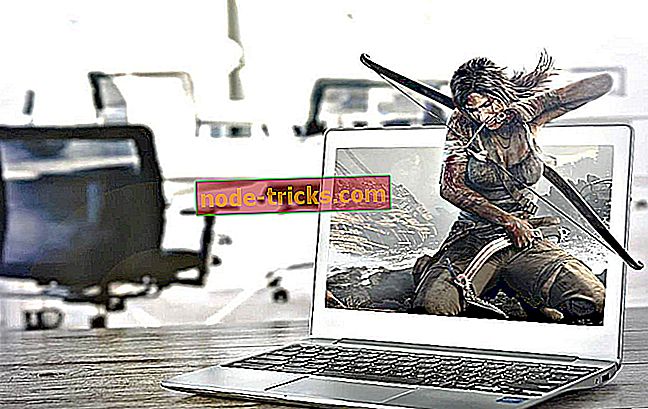Düzeltme: Bu iş bitene kadar PC'nizi açık tutun
Güncellemeler bilgisayarlarımız için faydalıdır, ancak bunları uygulamak bazen rahatsız edici ve sıkıcı olabilir. Özellikle bazı hatalar meydana gelirse ve saatlerce sadece bir güncelleme kurarsanız sorun yaşarsınız.
Ne yazık ki, bilgisayarınız güncellemeleri yapılandırırken bazen donabilir. Bu sorun, ' Lütfen makinenizi kapatmayın veya fişten çekmeyin ' veya ' Bu İşlem Yapılıncaya kadar Bilgisayarınızı Tutun ' gibi çeşitli hata iletilerini tetikleyebilir. Tabii ki, bir güncelleme yüklemek için saat almak normal bir şey değildir, ama neyse ki, bu sorun çözülebilir.

Güncelleştirmelerinizi her zamanki gibi indirdiniz, ancak bilgisayarı yeniden başlattığınızda, bir güncelleştirmeyi yapılandırmak için Windows'un normalden çok daha uzun sürdüğünü fark ettiniz ve saatlerce orada sıkışıp kalmanızı sağladı. Açıkçası, güncellemeleri yapılandırmada bir hata var ve bunu çözmek için aşağıdakileri yapın.
Güncelleme yüklenirken bu işlem tamamlanıncaya kadar bilgisayarınızı açık tutun
- Bilgisayarı yeniden başlatın
- Güvenli moda girin
- Windows yükleme diskini kullanın
- Antivirüsünüzü devre dışı bırakın
1. Çözüm: Bilgisayarınızı yeniden başlatın
Bilgisayarınız kapanana kadar birkaç ayar için güç düğmesini basılı tutun. Bundan sonra, bilgisayarınızı açın ve normal şekilde önyükleme yapıp yapamayacağınızı kontrol edin.
2. Çözüm: Sistem Geri Yükleme'yi kullanın
Normal şekilde önyükleme yapabiliyorsanız, gitmeniz iyi olur, aksi halde sisteminizi Güvenli Mod'da başlatmayı ve Sistem Geri Yükleme işlemini gerçekleştirmeyi deneyin. Bunu yapmak için aşağıdaki adımları izleyin:
- Bilgisayarınızı önyükleyin ve önyükleme yaparken F8 tuşuna basın
- Gelişmiş Önyükleme Seçenekleri adlı basit, metin tabanlı bir menü alırsınız. Gelişmiş Önyükleme Seçenekleri'nde Güvenli Mod'u seçin.
- Sistem açılacak
- Güvenli Moddayken Ara'ya gidin, sistem geri yükleme yazın ve Sistem Geri Yükleme'yi açın
- Sihirbazı takip edin ve en son çalıştığı kontrol noktasını seçin.
- Kurulumu tamamlayın, sistemin yeniden başlatılmasını ve birkaç dakika beklemesini sağlayın
Sisteminiz şimdi en son çalışan yapılandırmaya geri yüklenmelidir.
3. Çözüm: Windows yükleme diskini kullanın
Sistemi geri yüklemek bile işe yaramadıysa, sistem dosyalarınızı Windows yükleme diskiyle onarmayı deneyin. Diski takın, sisteminizi yeniden başlatın, ancak yeni, yeni bir Windows kopyası yüklemek yerine, Yükselt'i seçin ve verilerinizi silmeden sistem dosyalarınızı onarmalıdır.
PC'nizde hala sorun yaşıyorsanız veya gelecek için bunlardan kaçınmak istiyorsanız, dosya kaybı, kötü amaçlı yazılım gibi çeşitli bilgisayar sorunlarını gidermek için bu aracı (% 100 güvenli ve bizim tarafımızdan test edilmiştir) indirmenizi öneririz. donanım arızası.
4. Çözüm: Antivirüsünüzü devre dışı bırakın
Bazen, virüsten koruma ve güvenlik duvarı araçlarınız güncellemelerinizi engelleyebilir. Bu araçları kapatmayı deneyin ve bu yöntemin sorununuzu çözüp çözmediğini kontrol edin.
ÇIKIŞLA İLGİLİ REHBERLER:
- Yüklenemeyen İndirilmiş Windows Güncellemeleri Nasıl Silinir
- Windows Güncellemeleri mesajı bilgisayarınızı takılıyor mu? İşte düzeltme
- Düzeltme: Windows güncellemelerini yükledikten sonra İnternet Bağlantısı yok
Editörün Notu: Bu gönderi, Haziran 2015'te yayınlandı ve tazelik ve doğruluk nedeniyle güncellendi.